Analysez complètement vos appareils iOS et supprimez tous les fichiers indésirables sur votre iPhone, iPad et iPod.
Emplacement de sauvegarde de l'iPhone sur Windows/Mac [méthodes incluses]
La sauvegarde de votre iPhone est essentielle pour garantir la sécurité des données. Cependant, de nombreuses personnes ne savent toujours pas où sont stockées les sauvegardes de leur iPhone. Si vous souhaitez également savoir où sont stockées les sauvegardes de votre iPhone sur votre Windows ou votre Mac, ce guide vous fournira une réponse rapide et simple. Lorsque vous devez gérer, déplacer ou supprimer d'anciennes sauvegardes, il vous suffit d'accéder directement à l'emplacement spécifique pour terminer l'opération que vous souhaitez effectuer.
Liste des guides
Où se trouve l'emplacement de sauvegarde de l'iPhone sous Windows ? Où se trouve l'emplacement de sauvegarde de l'iPhone sur Mac ? Comment libérer de l'espace de stockage sur iPhone sans sauvegardeOù se trouve l'emplacement de sauvegarde de l'iPhone sous Windows ?
Pour Windows, si vous utilisez iTunes pour gérer les sauvegardes, nettoyer l'espace ou transférer des sauvegardes, son emplacement est généralement fixe (en supposant que vous ne modifiez pas l'emplacement du dossier). Il est important de comprendre l'emplacement spécifique de la sauvegarde de l'iPhone sous Windows, car iTunes sous Windows ne prend pas en charge l'accès direct aux fichiers que vous transférez. Par conséquent, si vous souhaitez mieux gérer les données de sauvegarde de votre iPhone sous Windows, vous devez opérer dans le dossier exact. Voici comment trouver le dossier de sauvegarde de l'iPhone sous Windows par défaut :
Étape 1Appuyez simultanément sur les boutons « Win » et « E » pour ouvrir l’explorateur de fichiers.
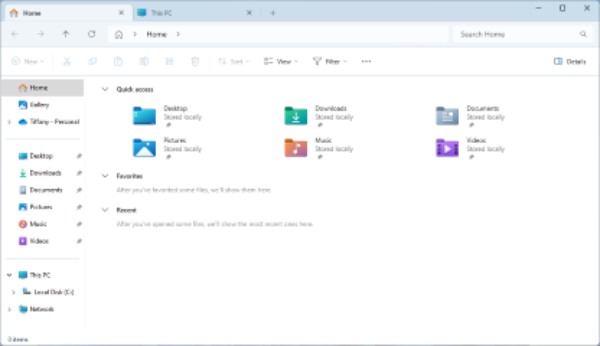
Étape 2Accédez à l’emplacement de sauvegarde de l’iPhone en saisissant le chemin ci-dessous :
C:Users[Votre nom d'utilisateur]AppDataRoamingApple ComputerMobileSyncBackup
Conseils
Le dossier « AppData » est masqué par défaut. Pour le rendre visible, cliquez sur le bouton « Afficher » dans l’Explorateur de fichiers, puis sur le bouton « Éléments masqués ».
Étape 3Dans le dossier « Sauvegarde », vous trouverez des sous-dossiers contenant les sauvegardes de votre iPhone.
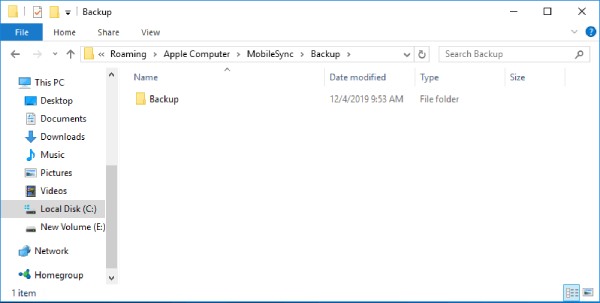
Où se trouve l'emplacement de sauvegarde de l'iPhone sur Mac ?
Si vous utilisez un Mac pour sauvegarder votre iPhone, la gestion de vos sauvegardes est beaucoup plus simple. Étant donné que les deux font partie de l'écosystème Apple, les transferts de fichiers entre les deux suivent généralement un chemin fixe et sont plus faciles à gérer. Lorsque vous sauvegardez votre iPhone à l'aide du Finder (macOS Catalina et plus récent) ou d'iTunes (pour les anciennes versions de macOS), les fichiers de sauvegarde sont stockés dans un répertoire spécifique sur votre Mac. Malgré cela, de nombreux utilisateurs d'Apple ne savent peut-être pas où chercher l'emplacement de stockage de l'iPhone sur leur Mac. Voici comment trouver le dossier de sauvegarde de l'iPhone :
Étape 1
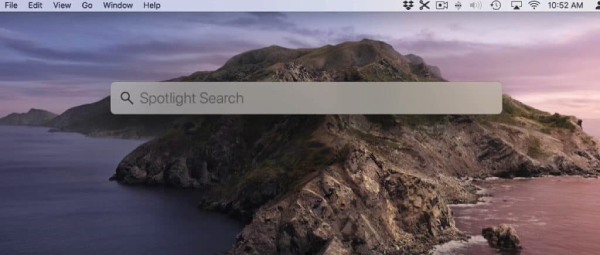
Étape 2Saisissez le chemin suivant et accédez à l’emplacement de sauvegarde de l’iPhone sur Mac :
~/Bibliothèque/Support d'application/MobileSync/Sauvegarde/
Étape 3Ici, vous trouverez vos sauvegardes iPhone stockées dans des dossiers nommés avec une chaîne de caractères aléatoire.
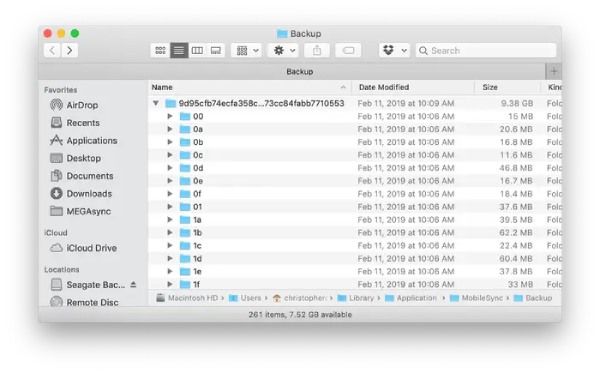
Comment libérer de l'espace de stockage sur iPhone sans sauvegarde
Si vous recherchez un emplacement de sauvegarde pour iPhone pour supprimer les données et fichiers indésirables transférés depuis votre iPhone, vous devrez peut-être connaître des méthodes plus efficaces et plus sûres, car il existe plusieurs façons de libérer de l'espace sur votre iPhone sans créer de sauvegarde. Cette section vous expliquera pourquoi il n'est pas recommandé d'utiliser le transfert de fichiers de base pour libérer de l'espace, et des outils professionnels comme 4Easysoft Nettoyant iPhone sont des solutions plus efficaces.
Pourquoi le transfert de fichiers n'est-il pas recommandé pour libérer de l'espace de stockage sur iPhone ?
• Consomme beaucoup de temps : Le tri des fichiers individuels, la sélection des fichiers à transférer et l'attente du processus de transfert prennent beaucoup de temps, surtout lorsque vous avez de nombreux fichiers volumineux. De plus, la gestion des fichiers cachés ou supprimer les photos en double sur iPhone peut devenir un problème, car ils sont souvent affichés sous forme de texte déformé.
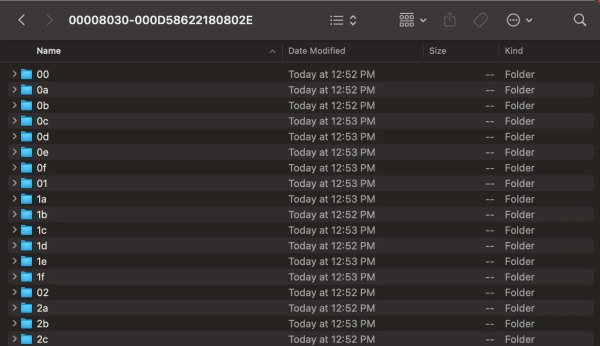
• Risque de perte de données : Si vous transférez des fichiers manuellement, puis les supprimez de votre iPhone, vous courez toujours le risque de supprimer accidentellement des fichiers importants. Si le transfert de fichiers échoue ou est incomplet, cela peut entraîner une perte de données permanente.
• Impossible de gérer le cache : Le transfert manuel des fichiers ne résoudra pas le problème du volume important de stockage occupé par le cache des applications, les fichiers indésirables du système ou les fichiers temporaires. Ces fichiers cachés consomment de l'espace de stockage et ne sont pas toujours visibles pour l'utilisateur.
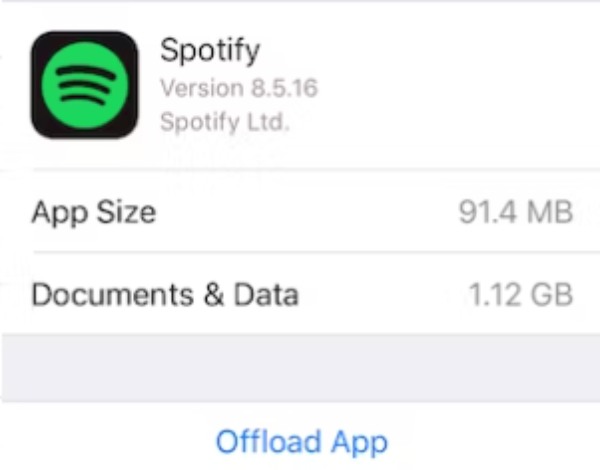
Pourquoi devriez-vous utiliser 4Easysoft iPhone Cleaner pour libérer de l'espace de stockage sur votre iPhone
• Numérisation complète : Contrairement aux méthodes manuelles, 4Easysoft iPhone Cleaner peut analyser complètement votre iPhone pour identifier et nettoyer les fichiers indésirables du système, les fichiers temporaires, les fichiers cache et les applications inutilisées sans entrer l'écran des applications et des données.

• Facile à utiliser : 4Easysoft iPhone Cleaner peut nettoyer des gigaoctets d'espace en quelques clics. Vous n'avez pas besoin de parcourir manuellement les fichiers et les dossiers. Il détecte automatiquement les fichiers redondants ou inutiles, ce qui rend le processus de nettoyage rapide et facile.
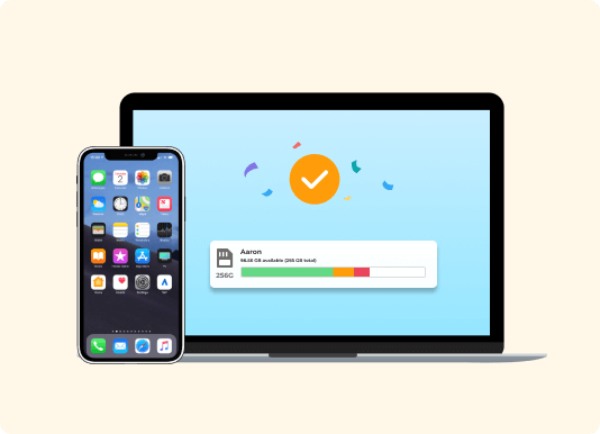
• Protection des données : 4Easysoft iPhone Cleaner propose un processus de nettoyage sûr et fiable. Il propose une option d'aperçu avant le nettoyage afin que vous puissiez vous assurer qu'aucun fichier important n'est supprimé. Cela minimise le risque de perdre accidentellement des données importantes tout en libérant de l'espace sur votre appareil.
• Nettoyage en profondeur : Cet outil fait plus que simplement supprimer les fichiers visibles. Il effectue un nettoyage en profondeur en effacer les caches des applications, cookies et autres fichiers temporaires qui peuvent occuper beaucoup d'espace de stockage. Il peut même aider à supprimer des fichiers volumineux comme des vidéos haute résolution ou des applications inutiles que vous utilisez rarement.


Analysez complètement vos appareils iOS et classez les données inutiles.
Supprimez facilement tous les fichiers et applications indésirables sur votre iPhone sans transfert de fichiers.
Assurez la protection des données pour garantir la sécurité de vos fichiers importants.
Prévisualisez le fichier souhaité en temps réel pour éviter toute suppression accidentelle.
100% sécurisé
100% sécurisé
Conclusion
La sauvegarde de votre iPhone est essentielle pour protéger vos données, et connaître l'emplacement exact de sauvegarde de l'iPhone sur Windows et Mac vous permet de gérer et de protéger facilement ces fichiers. Les sauvegardes régulières sont quelque peu gênantes pour libérer de l'espace de stockage sur votre iPhone. Si vous souhaitez nettoyer efficacement les fichiers indésirables sur votre iPhone et libérer beaucoup d'espace de stockage, vous pouvez utiliser 4Easysoft Nettoyant iPhone pour le faire efficacement et en toute sécurité.
100% sécurisé
100% sécurisé


